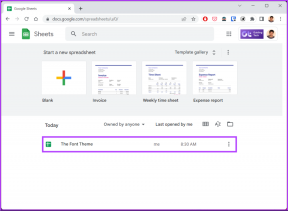आईफोन पर क्रेडिट कार्ड कैसे बचाएं - टेककल्ट
अनेक वस्तुओं का संग्रह / / July 11, 2023
ई-कॉमर्स और डिजिटल भुगतान के बढ़ने के साथ, आपके iPhone पर क्रेडिट कार्ड की जानकारी सुरक्षित रूप से संग्रहीत करना महत्वपूर्ण हो गया है। इनका उपयोग ऑनलाइन और इन-स्टोर खरीदारी जल्दी और सुरक्षित रूप से करने के लिए किया जा सकता है। इस लेख में, हम चर्चा करेंगे कि कार्डों को सुरक्षित रूप से सहेजकर भविष्य की खरीदारी के लिए भुगतान में तेजी कैसे लाई जाए।

विषयसूची
आईफोन पर क्रेडिट कार्ड कैसे सेव करें
अपने क्रेडिट कार्ड की जानकारी अपने iPhone पर सहेजने से ऑनलाइन शॉपिंग सुव्यवस्थित हो सकती है, जिससे यह अधिक सुविधाजनक हो जाएगी। Apple एक सुरक्षित और उपयोगकर्ता-अनुकूल सुविधा प्रदान करता है जो आपको अपने डिवाइस पर अपने क्रेडिट कार्ड के विवरण संग्रहीत करने की अनुमति देता है। इसे कैसे सेट अप करें और परेशानी मुक्त खरीदारी अनुभव का आनंद लेने के बारे में जानने के लिए नीचे दिए गए हमारे विस्तृत गाइड का पालन करें।
क्या आप iPhone पर क्रेडिट कार्ड सहेज सकते हैं?
हाँ, आप वॉलेट ऐप का उपयोग करके अपने iPhone पर क्रेडिट कार्ड सहेज सकते हैं। वॉलेट ऐप आपको अपने डिवाइस पर अपने क्रेडिट कार्ड की जानकारी सुरक्षित और सुविधाजनक रूप से संग्रहीत करने की अनुमति देता है। वॉलेट ऐप में अपने कार्ड का विवरण जोड़कर, आप अपने iPhone से ऑनलाइन और भौतिक स्टोर दोनों में भुगतान कर सकते हैं।
1. खोलें समायोजनअनुप्रयोग अपने iPhone पर खोलें और खोलने के लिए नीचे स्क्रॉल करें बटुआ.
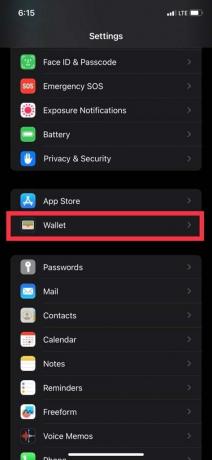
2. पर थपथपाना कार्ड जोड़ें. यदि आपके पास पहले से ही आपकी ऐप्पल आईडी से जुड़ा कोई कार्ड है, तो आप इसे यहां सूचीबद्ध देख सकते हैं।

3. अपना क्रेडिट कार्ड जोड़ने के लिए आपके पास दो विकल्प हैं: अपने iPhone कैमरे का उपयोग करें या कार्ड विवरण मैन्युअल रूप से दर्ज करें.
- अपने iPhone कैमरे का उपयोग करने के लिए: अपनी स्थिति क्रेडिट कार्ड स्क्रीन पर फ़्रेम के भीतर. आपका iPhone स्वचालित रूप से कार्ड विवरण का पता लगाएगा और आवश्यक फ़ील्ड भर देगा। सत्यापित करें जानकारी और कोई भी आवश्यक सुधार करें।
- कार्ड विवरण मैन्युअल रूप से दर्ज करने के लिए: पर थपथपाना कार्ड विवरण मैन्युअल रूप से दर्ज करें और कार्ड नंबर, समाप्ति तिथि और सुरक्षा कोड टाइप करें।
4. पूरा करने के लिए संकेतों का पालन करें कार्डसत्यापनप्रक्रिया. इसमें अतिरिक्त सुरक्षा उपाय शामिल हो सकते हैं, जैसे एसएमएस या ईमेल के माध्यम से सत्यापन कोड प्राप्त करना।
5. एक बार आपका कार्ड सत्यापित हो जाने पर, आप इसे अपने कार्ड के रूप में सेट करना चुन सकते हैं डिफ़ॉल्ट कार्ड Apple Pay के लिए या इसे विशिष्ट उपकरणों पर उपयोग के लिए सक्षम करें।
इतना ही। आपका क्रेडिट कार्ड अब आपके iPhone पर सहेजा गया है और आप इसे आसानी से देख सकते हैं। आप हर बार अपने कार्ड विवरण को मैन्युअल रूप से दर्ज किए बिना ऐप्पल पे या समर्थित ऐप्स के माध्यम से सुरक्षित भुगतान के लिए अपने आईफोन से भुगतान करने के लिए इसका उपयोग कर सकते हैं।
यह भी पढ़ें:Apple वॉलेट में असमर्थित कार्ड कैसे जोड़ें
आप अपने सहेजे गए कार्ड कैसे देख सकते हैं
बस कुछ ही टैप से, आप अपने iPhone पर अपने कार्ड देख सकते हैं और आपकी सभी भुगतान जानकारी आसानी से उपलब्ध हो सकती है। यहां बताया गया है कि आप अपने सहेजे गए कार्ड तक कैसे पहुंच सकते हैं।
1. सेटिंग्स ऐप में, खोलें बटुआ.
2. इसमें कार्ड की जानकारी खोलें और आपको सभी की एक सूची मिल जाएगी क्रेडिट कार्ड आपने अपने iPhone के वॉलेट में संग्रहीत किया है।
3. किसी विशिष्ट क्रेडिट कार्ड के बारे में अधिक विवरण देखने के लिए, बस पर टैप करें कार्ड.
इन चरणों का पालन करके, आप अपने iPhone पर वॉलेट और ऐप्पल पे सेटिंग्स के भीतर अपने सहेजे गए कार्ड आसानी से देख और प्रबंधित कर सकते हैं।
iPhone में क्रेडिट कार्ड जोड़ते समय आपको कौन से सुरक्षा उपाय करने चाहिए?
अपने iPhone में क्रेडिट कार्ड जोड़ते समय, अपनी संवेदनशील वित्तीय जानकारी की सुरक्षा के लिए कुछ सुरक्षा उपाय करना महत्वपूर्ण है। यहां कुछ अनुशंसित सुरक्षा उपाय दिए गए हैं.
1. पासकोड या फेस/टच आईडी का उपयोग करें: एक मजबूत पासकोड सेट करें या अपने iPhone पर फेस आईडी/टच आईडी प्रमाणीकरण सक्षम करें। यह सुनिश्चित करने के लिए सुरक्षा की एक अतिरिक्त परत जोड़ता है कि केवल अधिकृत उपयोगकर्ता ही आपके डिवाइस और संग्रहीत क्रेडिट कार्ड जानकारी तक पहुंच सकते हैं।
2. आईओएस को अपडेट रखें: अपने iPhone के ऑपरेटिंग सिस्टम को उपलब्ध नवीनतम संस्करण में नियमित रूप से अपडेट करें। इन अद्यतनों में अक्सर सुरक्षा पैच और संवर्द्धन शामिल होते हैं जो संभावित कमजोरियों से बचाने में मदद करते हैं।
3. फाइंड माई आईफोन सक्षम करें: अपने डिवाइस पर फाइंड माई आईफोन सुविधा को सक्रिय करें। यह आपको अपने डिवाइस के खो जाने या चोरी हो जाने पर उसके स्थान को ट्रैक करने की अनुमति देता है, और आप अपने क्रेडिट कार्ड की जानकारी की सुरक्षा के लिए अपने iPhone पर डेटा को दूरस्थ रूप से मिटा सकते हैं।
4. सुरक्षित नेटवर्क का उपयोग करें: सुरक्षित और विश्वसनीय वाई-फ़ाई नेटवर्क से कनेक्ट होने पर ही अपने क्रेडिट कार्ड की जानकारी जोड़ें। सार्वजनिक या असुरक्षित नेटवर्क का उपयोग करने से बचें, क्योंकि वे डेटा अवरोधन का जोखिम पैदा कर सकते हैं।
5. फ़िशिंग प्रयासों से सावधान रहें: आपके क्रेडिट कार्ड का विवरण मांगने वाले किसी भी ईमेल, संदेश या पॉप-अप से सावधान रहें। कोई भी संवेदनशील जानकारी प्रदान करने से पहले हमेशा अनुरोध के स्रोत और वैधता को सत्यापित करें।
6. केवल विश्वसनीय स्रोतों से ही कार्ड जोड़ें: अपने iPhone में क्रेडिट कार्ड जोड़ते समय, सुनिश्चित करें कि वे विश्वसनीय वित्तीय संस्थानों से हों। अज्ञात या संदिग्ध स्रोतों से कार्ड जोड़ने से बचें।
7. भौतिक कार्ड की सुरक्षा करें: भले ही आपके क्रेडिट कार्ड की जानकारी आपके iPhone पर डिजिटल रूप से संग्रहीत है, फिर भी आपके भौतिक कार्ड की सुरक्षा करना महत्वपूर्ण है। इसे एक सुरक्षित स्थान पर रखें और किसी भी खोए या चोरी हुए कार्ड की सूचना तुरंत अपने कार्ड जारीकर्ता को दें।
8. खाता गतिविधि पर नज़र रखें: किसी भी अनधिकृत या संदिग्ध गतिविधि की पहचान करने के लिए नियमित रूप से अपने क्रेडिट कार्ड विवरण और लेनदेन इतिहास की समीक्षा करें। यदि आपको कोई विसंगति नज़र आती है, तो तुरंत अपने कार्ड जारीकर्ता से संपर्क करें।
इन सुरक्षा उपायों का पालन करके, आप अपने क्रेडिट कार्ड की जानकारी को अपने iPhone में जोड़ते समय और Apple Pay जैसी सेवाओं का उपयोग करते समय इसकी सुरक्षा सुनिश्चित करने में मदद कर सकते हैं।
यह भी पढ़ें:डेबिट कार्ड से एप्पल पे में पैसे कैसे जोड़ें
iPhone या iPad पर Safari AutoFill में क्रेडिट कार्ड कैसे जोड़ें
iPhone या iPad पर कार्ड से देखने और भुगतान करने के लिए, आपको Safari ऑटोफ़िल में एक क्रेडिट कार्ड जोड़ना होगा। ऐसा करने के लिए, इन चरणों का पालन करें:
1. खोलें समायोजनअनुप्रयोग और पता लगाएं सफारी.
2. सामान्य के अंतर्गत, टैप करें स्वत: भरण.
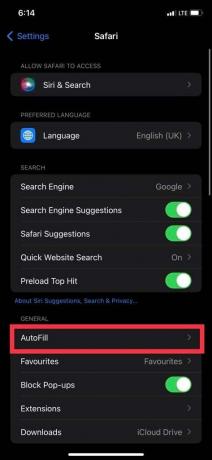
3. चुनना सहेजे गए क्रेडिट कार्ड दिखाई देने वाले मेनू से.
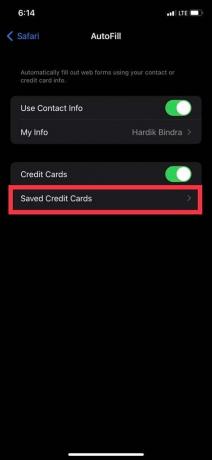
4. पर थपथपाना क्रेडिट कार्ड जोड़ें. फिर आप क्रेडिट कार्ड को स्कैन करने के लिए या तो अपने डिवाइस के कैमरे का उपयोग कर सकते हैं या कार्ड विवरण मैन्युअल रूप से दर्ज कर सकते हैं।
संपूर्ण कार्ड सत्यापन प्रक्रिया को पूरा करने के लिए निर्देशों का पालन करें।
अपने क्रेडिट कार्ड को सफ़ारी ऑटोफ़िल में सफलतापूर्वक जोड़ने के बाद, आप सफ़ारी ब्राउज़र से ब्राउज़ करते समय इसे आसानी से ऑनलाइन खरीदारी के लिए उपयोग कर सकते हैं।
क्या एप्पल पे मुफ़्त है?
हाँ, मोटी वेतन उपयोग करने के लिए स्वतंत्र है। समर्थित डिवाइस पर Apple Pay सेट अप करने या उपयोग करने के लिए कोई शुल्क नहीं है। खरीदारी के लिए ऐप्पल पे का उपयोग करते समय, आपसे सामान्य रूप से अपने क्रेडिट या डेबिट कार्ड का उपयोग करके भुगतान की जाने वाली राशि से अधिक कोई अतिरिक्त शुल्क नहीं लिया जाएगा। हालाँकि, यह ध्यान रखना महत्वपूर्ण है कि कुछ वित्तीय संस्थानों या कार्ड जारीकर्ताओं के पास ऐप्पल पे के साथ अपने कार्ड के उपयोग से जुड़ी अपनी फीस या शुल्क हो सकते हैं। ये शुल्क कार्ड जारीकर्ता द्वारा निर्धारित किया जाता है, न कि Apple द्वारा।
बख्शीश: आपके ऐप्पल पे लेनदेन पर लागू होने वाले किसी भी विशिष्ट नियम या शुल्क को समझने के लिए अपने कार्ड जारीकर्ता या वित्तीय संस्थान से जांच करना हमेशा एक अच्छा विचार है।
हम लेख के अंत पर आ गए हैं iPhone पर क्रेडिट कार्ड कैसे सेव करें. उल्लिखित चरणों का पालन करके, आप अपने क्रेडिट कार्ड की जानकारी सुरक्षित रूप से संग्रहीत कर सकते हैं और भुगतान प्रक्रिया को सरल बना सकते हैं। किसी भी संदिग्ध गतिविधि को रोकने के लिए सुरक्षा उपायों का उपयोग करना सुनिश्चित करें। अपने प्रश्न और सुझाव नीचे देना न भूलें और हम जल्द से जल्द आपसे संपर्क करेंगे।
हेनरी एक अनुभवी तकनीकी लेखक हैं और जटिल प्रौद्योगिकी विषयों को रोजमर्रा के पाठकों के लिए सुलभ बनाने का जुनून रखते हैं। तकनीकी उद्योग में एक दशक से अधिक के अनुभव के साथ, हेनरी अपने पाठकों के लिए जानकारी का एक विश्वसनीय स्रोत बन गया है।